2017.5 OPEL VIVARO B bluetooth
[x] Cancel search: bluetoothPage 49 of 135

Uvod49Radio
Ažurirati se mogu sljedeće radio
postavke:
● uključivanje/isključivanje traženja alternativnih frekvencija
(AF)
● uključivanje/isključivanje i-traffic (program s prometnim
informacijama)
● uključivanje/isključivanje vrste programa (PtY)
● uključivanje/isključivanje funkcije Simulcast (višekanalni prijenos)
● prikaz informacija i- announcement (primjerice
regionalne vremenske
informacije, informacije o
događanjima)
● ažuriranje popisa memoriranih radijskih postaja
Dodatne informacije potražite pod (NAVI 80 IntelliLink) "Radio" 3 50.Multimedija
Ažurirati se mogu sljedeće postavke medija:
● uključivanje/isključivanje Ponavljanja (zapisa)
● uključivanje/isključivanje funkcije Mješovito
● uključivanje/isključivanje prikaza omota albuma
● konfiguriranje Upravljanja Bluetooth uređajima
Dodatne informacije potražite pod
(NAVI 80 IntelliLink) "Bluetooth
glazba" 3 70.Slike
Ažurirati se mogu sljedeće postavke
za fotografije:
● zadan prikaz vremena za fotografije tijekom prikaza u nizu
("Kašnjenje kod prikaza u nizu")
● prebacivanje iz normalnog prikaza na prikaz preko cijelog
zaslona ("Zadani pogled")
Dodatne informacije potražite pod
"Prikaz fotografija" 3 76.Video
Ažurirati se mogu sljedeće video
postavke:
● zadani tip prikaza za video snimke (ako je dostupno)
● prebacivanje s normalnog prikaza na prikaz preko cijelog
zaslona
Dodatne informacije potražite pod "Reprodukcija filmova" 3 76.
Page 65 of 135

AUX ulaz65Napomena
Pomoćni uređaj obavezno odložite
na sigurno mjesto za vrijeme vožnje.
Putnici bi se mogli ozlijediti
predmetima koji se uslijed snažnog
kočenja, iznenadne promjene
smjera ili prilikom nesreće počnu
slobodno pomicati.
R15 BT USB, R16 BT USB,
CD16 BT USB, CD18 BT USB -
upotreba AUX ulaza
Pritisnite MEDIA ili AUDIO/SOURCE
kako biste promijenili audio izvor na
AUX način rada, a zatim uključite
pomoćni uređaj. Na zaslonu će se
prikazati AUX.
AUX postavke
Pritisnite SETUP kako biste pristupili
izborniku postavki.
Odaberite AUX IN i okrećite OK, sve
dok ne budete mogli odabrati željenu postavku od:
● HI (300 mV)
● MID (600 mV)
● LO (1200 mV)NAVI 50 IntelliLink - upotreba
AUX ulaza
Za pristup izborniku medija u bilo koje
vrijeme, dodirnite 7, pa t/ü MEDIJI .
Za promjenu pomoćnih izvora,
dodirnite S u gornjem lijevom kutu.
Dostupne su sljedeće opcije:
● USB : pogledajte
(NAVI 50 IntelliLink) "USB priključak" 3 66.
● iPod : Pogledajte
(NAVI 50 IntelliLink) "USB priključak" 3 66.
● BT: pogledajte
(NAVI 50 IntelliLink) "Bluetooth
glazba" 3 70.
● Aha : Aplikacija AhaⓇ za
pametne telefone (dostupna
ovisno o izvedbi).
Pogledajte "Upotreba", dodatne
funkcije (NAVI 50 IntelliLink) u
odjeljku "Uvod" 3 31.
● AUX : Odaberite za promjenu
izvora zvuka na način rada AUX,
a zatim uključite pomoćni uređaj.NAVI 80 IntelliLink - upotreba
AUX ulaza
Promijenite izvor zvuka na AUX način rada za reprodukciju sadržaja sa
spojenog pomoćnog uređaja.
Za pristup izborniku medija s početne
stranice, dodirnite IZBORNIK, a zatim
Multimedija te Mediji .
Dodirnite < ako želite otvoriti iskočni
izbornik (ovisno o verziji). Dostupne
su sljedeće opcije:
● Pomoćna utičnica : Promijenite
izvor zvuka na način rada AUX, a
zatim uključite pomoćni uređaj.
● USB : pogledajte
(NAVI 80 IntelliLink) "USB
priključak" 3 66.
● Bluetooth povezivanje :
Pogledajte (NAVI 80 IntelliLink) "Bluetooth glazba" 3 70
● CD uređaj : Pogledajte
(NAVI 80 IntelliLink) "Upotreba
CD uređaja" 3 60.
● SD kartica : Postupak je sličan
onima za CD uređaj 3 60.
Page 68 of 135

68USB priključak●BT: pogledajte
(NAVI 50 IntelliLink)
"Reprodukcija glazbe putem
Bluetooth značajke" - 3 70.
● Aha : Aplikacija AhaⓇ za
pametne telefone (dostupna
ovisno o izvedbi).
Pogledajte "Upotreba", dodatne
funkcije (NAVI 50 IntelliLink) u
odjeljku "Uvod" 3 31.
● AUX : pogledajte
(NAVI 50 IntelliLink) "Upotreba Aux ulaza" 3 64.Glavni/Reproduktor
Odaberite za prikaz trenutnog zapisa. Na ovom zaslonu dostupne su
sljedeće opcije:
● l (preskakanje na prethodni
zapis, pritisnite i zadržite za brzo
premotavanje prema natrag)
● =/l (stanka/reprodukcija)
● m (preskakanje na sljedeći
zapis, pritisnite i zadržite za brzo
premotavanje prema naprijed)Popis
Prikazuje popis zapisa u trenutnom
albumu/mapi. Odaberite pojedini
zapis za izravnu reprodukciju.
Napomena
Prema zadanim postavkama,
albumi su popisani abecednim
redom.
Ako je priključen USB pogon, sve
mape će biti na istoj razini.
Za povratak na prethodnu razinu
mapa, dodirnite ò.Opcije
Odaberite za prikaz sljedećih opcija:
● Ponovi (isključeno/pjesma/
mapa/sve)
● Promiješaj (uključeno/isključeno)
NAVI 80 IntelliLink - Reprodukcija
glazbe putem USB priključka
MP3 uređaj / USB uređaji
Promijenite izvor zvuka na USB način
rada za reprodukciju datoteka sa
spojenog USB uređaja.
Za pristup izborniku medija s početne stranice, odaberite IZBORNIK, a
zatim Multimedija te Mediji .
Dodirnite < ako želite otvoriti iskočni
izbornik (ovisno o verziji). Dostupne
su sljedeće opcije:
● USB : Promjena izvora zvuka na
USB način rada.
● Pomoćna utičnica : Pogledajte
(NAVI 80 IntelliLink) "AUX ulaz"
3 64.
● Bluetooth povezivanje :
Pogledajte (NAVI 80 IntelliLink)
"Reprodukcija glazbe putem
Bluetooth značajke" 3 70.
● SD kartica
● CD uređaj : Pogledajte
(NAVI 80 IntelliLink) "Upotreba
CD uređaja" 3 60.
Kad je odabran USB način rada, na
zaslonu su dostupne sljedeće opcije:
● t ili v : Prijelaz na prethodnu/
sljedeću pjesmu.
● =: Pauziranje pjesme.
● Traka za kretanje za proteklo vrijeme: Kretanje kroz pjesme.
● Novi odabir : Odaberite drugu
pjesmu s priključenom izvora
zvuka.
Page 70 of 135

70Bluetooth glazbaBluetooth glazbaOpće napomene..........................70
Rad .............................................. 70Opće napomene
Dodatni audio uređaji s funkcijom
Bluetooth (npr. mobiteli s glazbom,
MP3 uređaji itd.), koji podržavaju
muzički protokol Bluetooth A2DP,
mogu se bežično priključiti na sustav
Infotainment.
Važne informacije ● Sustav Infotainment povezuje se samo s uređajima s funkcijom
Bluetooth koji podržavaju A2DP
(Advanced Audio Distribution
Profile). Kod ranijih verzija mogu
postojati problemi s
povezivanjem.
● Bluetooth uređaj mora podržavati
AVRPC (Audio Video Remote
Control Profile), verzija 1.0 ili
novija. Ako uređaj ne podržava
AVRPC, sustav Infotainment
može regulirati samo glasnoću.
● Prije povezivanja Bluetooth uređaja na sustav Infotainment
proučite funkciju Bluetooth u
uputama za korištenje.Rad
Preduvjeti
Da biste Bluetooth audio uređajem
mogli upravljati putem sustava
Infotainment, morate zadovoljiti
sljedeće uvjete:
● Mora biti aktivirana funkcija Bluetooth sustava Infotainment.
Pogledajte "Bluetooth
povezivanje" u odjeljku "Telefon"
3 117.
● Bluetooth funkcija audio uređaja povezanog Bluetooth vezom
mora biti aktivirana (vidi upute za
korištenje audio uređaja).
● Ovisno o vrsti audio uređaja, može postojati uvjet da uređaj
bude "vidljiv" (vidi upute za
korištenje audio uređaja).
● Sustav Infotainment mora prepoznavati spareni audio
uređaj i s njime biti povezan.
Page 71 of 135
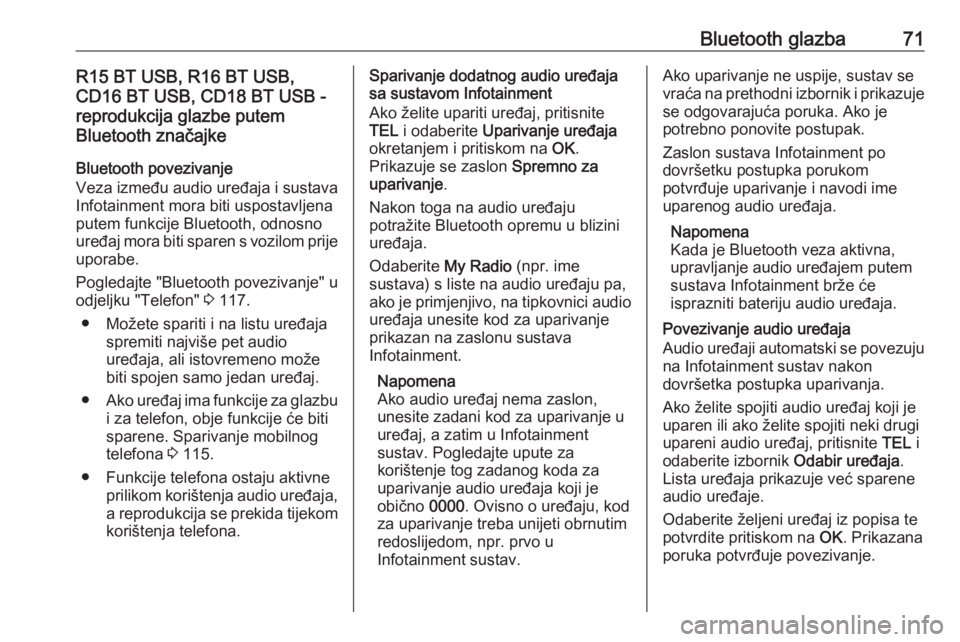
Bluetooth glazba71R15 BT USB, R16 BT USB,
CD16 BT USB, CD18 BT USB -
reprodukcija glazbe putem
Bluetooth značajke
Bluetooth povezivanje
Veza između audio uređaja i sustava
Infotainment mora biti uspostavljena
putem funkcije Bluetooth, odnosno
uređaj mora biti sparen s vozilom prije
uporabe.
Pogledajte "Bluetooth povezivanje" u
odjeljku "Telefon" 3 117.
● Možete spariti i na listu uređaja spremiti najviše pet audio
uređaja, ali istovremeno može
biti spojen samo jedan uređaj.
● Ako uređaj ima funkcije za glazbu
i za telefon, obje funkcije će biti
sparene. Sparivanje mobilnog
telefona 3 115.
● Funkcije telefona ostaju aktivne prilikom korištenja audio uređaja,
a reprodukcija se prekida tijekom
korištenja telefona.Sparivanje dodatnog audio uređaja
sa sustavom Infotainment
Ako želite upariti uređaj, pritisnite
TEL i odaberite Uparivanje uređaja
okretanjem i pritiskom na OK.
Prikazuje se zaslon Spremno za
uparivanje .
Nakon toga na audio uređaju
potražite Bluetooth opremu u blizini
uređaja.
Odaberite My Radio (npr. ime
sustava) s liste na audio uređaju pa, ako je primjenjivo, na tipkovnici audio uređaja unesite kod za uparivanje
prikazan na zaslonu sustava
Infotainment.
Napomena
Ako audio uređaj nema zaslon,
unesite zadani kod za uparivanje u
uređaj, a zatim u Infotainment
sustav. Pogledajte upute za
korištenje tog zadanog koda za
uparivanje audio uređaja koji je
obično 0000. Ovisno o uređaju, kod
za uparivanje treba unijeti obrnutim
redoslijedom, npr. prvo u
Infotainment sustav.Ako uparivanje ne uspije, sustav se
vraća na prethodni izbornik i prikazuje se odgovarajuća poruka. Ako je
potrebno ponovite postupak.
Zaslon sustava Infotainment po
dovršetku postupka porukom
potvrđuje uparivanje i navodi ime
uparenog audio uređaja.
Napomena
Kada je Bluetooth veza aktivna,
upravljanje audio uređajem putem
sustava Infotainment brže će
isprazniti bateriju audio uređaja.
Povezivanje audio uređaja
Audio uređaji automatski se povezuju
na Infotainment sustav nakon
dovršetka postupka uparivanja.
Ako želite spojiti audio uređaj koji je
uparen ili ako želite spojiti neki drugi
upareni audio uređaj, pritisnite TEL i
odaberite izbornik Odabir uređaja.
Lista uređaja prikazuje već sparene
audio uređaje.
Odaberite željeni uređaj iz popisa te
potvrdite pritiskom na OK. Prikazana
poruka potvrđuje povezivanje.
Page 72 of 135

72Bluetooth glazbaOdvajanje audio uređaja
Kako biste prekinuli vezu audio
uređaja i Infotainment sustava,
pritisnite TEL (ili SETUP ) i odaberite
Bluetooth connection (Bluetooth
veza) . Odaberite željeni uređaj iz
popisa uređaja, zatim odaberite
Disconnect the device (Odspoji
uređaj) okretanjem i pritiskom na OK.
Prikazana poruka potvrđuje prekid veze.
Isključivanjem audio uređaja ili
deaktiviranjem funkcije Bluetooth na
audio uređaju odvojit ćete uređaj i od
sustava Infotainment.
Rasparivanje (brisanje) dodatnog
audio uređaja iz sustava Infotainment
Ako je lista sparenih audio uređaja
puna, novi uređaj se može spariti
samo ako se neki postojeći uređaj
raspari.
Ako želite odvojiti upareni uređaj,
odnosno izbrisati audio uređaj iz
memorije sustava, pritisnite TEL i
odaberite Izbriši uređaj . Odaberite
željeni audio uređaj iz popisa i
pritisnite OK kako biste na upit
potvrdili brisanje.Upravljanje putem Infotainment
sustava
Kada se sparivanje i povezivanje vrši bežično, reprodukcija zvuka počinje
automatski.
Audio uređajem tada možete
upravljati putem tipki, kotačića za
regulaciju i prikazanih izbornika
sustava Infotainment.
Ovisno o vrsti audio uređaja, putem
sustava Infotainment možete
upravljati cijelim nizom funkcija.
Rad i korištenje bežično spojenog
audio uređaja slični su korištenju CD
uređaja 3 60.
NAVI 50 IntelliLink - Reprodukcija
glazbe putem Bluetooth značajke
Bluetooth povezivanje
Veza između audio uređaja i sustava
Infotainment mora biti uspostavljena
putem funkcije Bluetooth, odnosno
uređaj mora biti sparen s vozilom prije uporabe.
Pogledajte (NAVI 50 IntelliLink)
"Bluetooth povezivanje" u odjeljku
"Telefon" 3 117.● Moguće je spariti i spremiti na
listu uređaja najviše pet audio
uređaja, ali istovremeno može
biti spojen samo jedan (ovisno o
verziji, može se spariti do osam
audio uređaja).
● Ako uređaj ima funkcije za glazbu
i za telefon, obje funkcije će biti
sparene. Sparivanje mobilnog
telefona 3 115.
● Funkcije telefona ostaju aktivne prilikom korištenja audio uređaja,a reprodukcija se prekida tijekom
korištenja telefona.
Sparivanje dodatnog audio uređaja
sa sustavom Infotainment
Za sparivanje audio uređaja, dodirnite 7 , pa ÿPOSTAVKA(E) .
Odaberite Bluetooth pa ili Traženje
Bluetooth uređaja ili Odobrenje
eksternih uređaja .
Na audio uređaju potražite Bluetooth
opremu u blizini uređaja.
Odaberite naziv Infotainment sustava
(napr. MEDIA-NAV ) iz liste na audio
uređaju, a zatim (ako je potrebno) na
Page 73 of 135

Bluetooth glazba73tipkovnici audio uređaja unesite kod
za uparivanje prikazan na zaslonu
sustava Infotainment.
Zadani kod za uparivanje je 0000.
Kako biste promijenili ovaj kod za
uparivanje prije pokretanja postupka
uparivanja, odaberite Promjena
lozinke za ažuriranje.
Napomena
Ako audio uređaj nema zaslon,
unesite zadani kod za uparivanje u
uređaj, a zatim u Infotainment
sustav. Pogledajte upute za
korištenje tog zadanog koda za
uparivanje audio uređaja koji je
obično 0000. Ovisno o uređaju, kod
za uparivanje treba unijeti obrnutim redoslijedom, npr. prvo u
Infotainment sustav.
Ako uparivanje ne uspije, ponovite
postupak po potrebi.
Napomena
Kada je Bluetooth veza aktivna,
upravljanje audio uređajem putem
sustava Infotainment brže će
isprazniti bateriju audio uređaja.Povezivanje audio uređaja
Audio uređaji automatski se povezuju
na Infotainment sustav nakon
dovršetka postupka uparivanja.
Za promjenu spojenih audio uređaja,
dodirnite 7, pa ÿPOSTAVKA(E) .
Zatim birajte Bluetooth pa Prikaži
popis Bluetooth uređaja . Lista
uređaja prikazuje već sparene audio uređaje.
Odaberite željeni audio uređaj iz
popisa te potvrdite dodirom OK.
Odvajanje audio uređaja
Isključivanjem audio uređaja ili
deaktiviranjem funkcije Bluetooth na
audio uređaju odvojit ćete uređaj od
sustava Infotainment.
Rasparivanje (brisanje) dodatnog
audio uređaja iz sustava Infotainment
Ako je lista sparenih audio uređaja
puna, novi uređaj se može spariti
samo ako se neki postojeći uređaj
raspari.
Ako želite odvojiti audio uređaj,
odnosno kako biste izbrisali audio uređaj iz memorije sustava, dodirnite
7 , pa ÿPOSTAVKA(E) .Odaberite Bluetooth pa Prikaži popis
Bluetooth uređaja .
Odaberite željeni audio uređaj iz
popisa, a zatim dodirnite ë kako biste
izbrisali uređaj. Po potrebi izbrišite
sve uređaje s popisa biranjem
Opcije , pa Izbriši sve . Potvrdite s OK.
Upravljanje putem Infotainment
sustava
Kada se sparivanje i povezivanje vrši
bežično, reprodukcija zvuka počinje
automatski.
Audio uređajem tada se može
upravljati putem opcija na zaslonu
Infotainment sustava.
Ovisno o vrsti audio uređaja, putem
sustava Infotainment možete
upravljati cijelim nizom funkcija.
Rad i korištenje bežično spojenog
audio uređaja slični su reprodukciji
snimljenih audio datoteka putem USB priključka. Pogledajte
(NAVI 50 IntelliLink) "Reprodukcija
glazbe putem USB priključka" u
odjeljku "USB priključak" 3 67.
Page 74 of 135

74Bluetooth glazbaNAVI 80 IntelliLink - reprodukcija
glazbe putem Bluetooth značajke
Bluetooth povezivanje
Veza između audio uređaja i sustava
Infotainment mora biti uspostavljena
putem funkcije Bluetooth, odnosno
uređaj mora biti sparen s vozilom prije uporabe.
● Određen je maksimalan broj audio uređaja koji se mogu
upariti i spremiti na listu uređaja,
ali istovremeno može biti spojen
samo jedan.
● Ako uređaj ima funkcije za glazbu
i za telefon, obje funkcije će biti
sparene. Sparivanje mobilnog
telefona 3 115.
● Funkcije telefona ostaju aktivne prilikom korištenja audio uređaja,a reprodukcija se prekida tijekom
korištenja telefona.
Sparivanje dodatnog audio uređaja
sa sustavom Infotainment
Na početnoj stranici dodirnite,
IZBORNIK , zatim Multimedija , pa
Postavke .Odaberite Mediji za pristup izborniku
postavki medija, a zatim odaberite
opciju "Upravljanje Bluetooth
uređajima"/"Konfiguriranje Bluetooth
povezivanja".
Postupak uparivanja sličan je
postupku uparivanja mobilnog
telefona. Pogledajte
(NAVI 80 IntelliLink) "Bluetooth
povezivanje" u odjeljku "Telefon"
3 117.
Povezivanje audio uređaja
Audio uređaji automatski se povezuju na Infotainment sustav nakon
dovršetka postupka uparivanja.
U svakom trenutku, možete
promijeniti audio izvor na način rada
Bluetooth kako biste reproducirali
datoteke s povezanog Bluetooth
uređaja.
Na početnoj stranici odaberite
IZBORNIK , zatim Multimedija , pa
Mediji .
Ovisno o verziji, dodirnite < (za
otvaranje iskočnog izbornika).
Odaberite Bluetooth/Bluetooth
povezivanje ako želite promijeniti
izvor zvuka u Bluetooth.Odvajanje audio uređaja
Isključivanjem audio uređaja ili
deaktiviranjem funkcije Bluetooth na
audio uređaju odvojit ćete uređaj od
sustava Infotainment.
Rasparivanje (brisanje) dodatnog
audio uređaja iz sustava Infotainment
Za odvajanje uparenog uređaja
odnosno za brisanje uređaja iz
memorije sustava:
Na početnoj stranici dodirnite,
IZBORNIK , zatim Multimedija , pa
Postavke .
Odaberite Mediji za pristup izborniku
postavki medija, a zatim odaberite
opciju "Upravljanje Bluetooth
uređajima"/"Konfiguriranje Bluetooth
povezivanja".
Pritisnite < za otvaranje skočnog
izbornika. Dostupne su sljedeće
opcije:
● Isključenje Bluetooth-a :
Odaberite za isključenje funkcije
Bluetooth na Infotainment
sustavu.
● Postavite TomTom vidljivim :
Odaberite kako biste
Infotainment sustav učinili